
Агуулгын хүснэгт:
- Зохиолч John Day [email protected].
- Public 2024-01-30 11:02.
- Хамгийн сүүлд өөрчлөгдсөн 2025-01-23 15:00.

Сайн байна уу, өнөөдөр би Word Clock хэрхэн хийхийг танд үзүүлэхийг хүсч байна. Энэ төслийн хувьд танд хэрэгтэй болно:
- Wemos D1 хянагч
- 2.5 м WS2812B LED тууз (60 LED/м)
- Урд талын хавтан (илүү дэлгэрэнгүй: 6 -р алхам)
- 244x244mm HDF/MDF модон хавтан (4мм зузаан)
- M3x10 мм хэмжээтэй 18x тагны шураг
- 5V цахилгаан хангамж
- DC холбогч
- LDR
- Микросвич
- 10к эсэргүүцэл
- Хүчдэл зохицуулагч (3.3V)
- Хатуу зэс утас (1.5 мм²)
- Цахилгаан утас
- 3D принтерийн зарим утас
- 2 бүрэлдэхүүн хэсэгтэй наалдамхай, хэт цавуу эсвэл халуун цавуу
- A3 цаас
Хэрэгсэл:
- 3D принтер (хамгийн бага нь 270x270 мм)
- A3 дээр хэвлэх боломжтой принтер
- Ширүүн зүлгүүр
- Гагнуурын төмөр
- Шургуулагч
- Зарим бахө
Алхам 1: Дизайн

Дээрх зураг дээр харж байгаа шиг миний цагны загварыг дахин хийхэд маш энгийн. Энэ нь арын хана, 3d хэвлэсэн хайрцаг болгон ашигладаг hdf самбарыг агуулдаг бөгөөд сарниулагчийн хувьд би нэг хуудас цаас хэрэглэж байсан бөгөөд хамгийн сүүлд лазераар тасласан урд талын хавтанг багтаасан болно.
Алхам 2: 3D хэвлэх
Цагны хувьд танд 3D хэвлэсэн 3 өөр хэсэг хэрэгтэй болно.
- 1x тохиолдол STL
- 1x сүлжээ STL
- 10x самар. STL
Бүрхүүл, самарны хувьд би цагаан ХАЧА, сүлжээний хувьд хар өнгийн ХАЧА ашиглан гэрлийг LED тус бүрээс тусгаарлав.
3D хэвлэсэн эд ангиуд дотроо аль хэдийн утастай байдаг, гэхдээ хэрэв тэдгээр нь удаан байвал та M3 шурагтай цоргыг ашиглан буцааж болно. Ялангуяа самрын утас маш гөлгөр байх ёстой.
Бүх хэсгүүдийн хувьд би 0.2 мм зузаантай давхаргыг 30%дүүргэсэн.
Алхам 3: LED арын хана

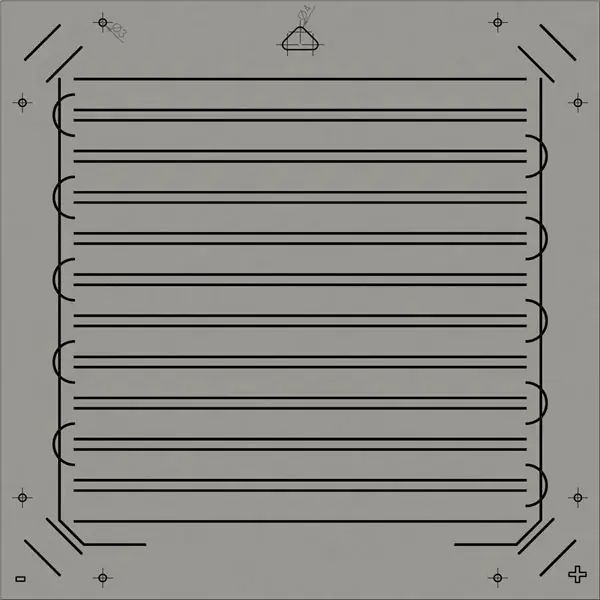
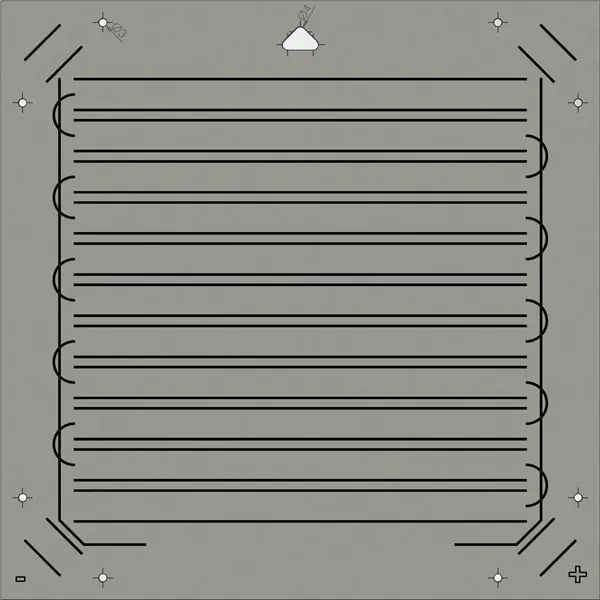
- Та 4mm зузаантай hdf/mdf самбараас 244x244 мм хэмжээтэй том хэсгийг хайчилж авлаа.
- Модон хавтанг хайчилж авсны дараа та "Bakground. PDF" -ийг хэвлээд модон хавтан дээр нааж (UHU мод ашигласан) хийх хэрэгтэй.
- Дараагийн алхам бол загвар дээр тэмдэглэгдсэн нүхийг өрөмдөх явдал юм. Энэ процессын хувьд модон өрөм ашиглаж, хуучин амны хэсгийг авч, нүх өрөмдөж байхдаа hdf хавтангийн доор байрлуулах нь ашигтай байдаг. Энэ нь нүхийг урахаас сэргийлнэ.
- Одоо та LED туузнаас 4 дан LED, 11 LED урттай 11 ширхэгийг хайчилж модон хавтан дээр наах хэрэгтэй.
- Сүүлийн шатанд та бүх LED -ийг зураг дээр үзүүлсэн шиг гагнах хэрэгтэй. "+" Ба "-" цахилгаан шугамууд нь 1.5 мм² хэмжээтэй хатуу зэс утсаар хийгдсэн байдаг. Бусад бүх холболтыг стандарт утсаар хийсэн болно.
Алхам 4: Кейс


Корпорацийг 3D хэвлэсний дараа бүх электрон эд ангиудыг супер цавуу эсвэл үүнтэй төстэй байдлаар нааж болно. Цавуу хатуурсны дараа сүлжээг засахдаа халуун цавуу ашиглаж болно. 2 -р зураг дээрх улаан хэсэг нь халуун цавууны байрлалыг харуулж байна.
Алхам 5: Цахилгааны утас
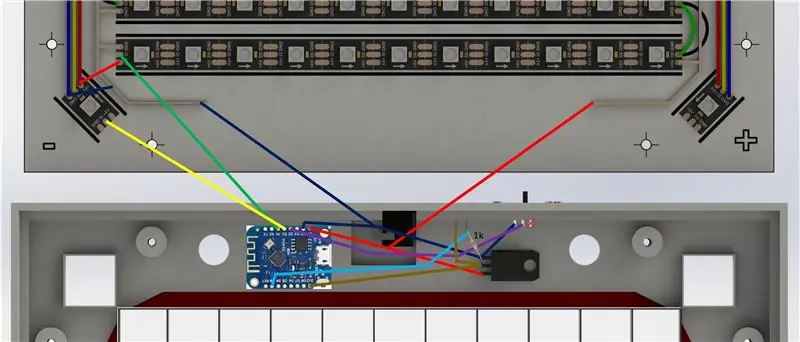
- Цахилгаан гүйдлийн залгуурыг хойд хананд цахилгаан дамжуулах шугамаар холбохын тулд судалтай зэс утсыг (1.5 мм²) ашиглана уу.
- Дараагийн алхамд та зураг дээр үзүүлсэн шиг бусад бүх хэсгийг wemos -той холбож болно.
Алхам 6: урд самбар



Миний цагны хувьд сойз зэвэрдэггүй гангаар хийсэн зузаан хавтан (1.5мм зузаан) -тай урд талын хавтанг лазераар хайчилж авлаа. Та мөн 270x270 мм хэмжээтэй том плексигласын хуудас ашиглаж, дээр нь зүссэн тугалган цаас наагаарай.
Дараагийн алхамд та 3d хэвлэсэн хайрцгийг ашиглан урд талын хавтангийн ар талд байгаа шурагны бүх 10 байрлалыг зурган дээрх шиг тэмдэглэх хэрэгтэй. Байрлалыг тэмдэглэсний дараа зүлгүүр цаас аваад ирмэгийн эргэн тойрон дахь гадаргууг тэгшлээрэй. Үүний дараа урд талын хавтан дээрх бүх шургийг наалдуулахын тулд 2 ширхэг цавуу авч, зураг дээр үзүүлсэн шиг 2. Цавуу хатаж байхад та "Difuser. PDF" форматыг A3 хуудсан дээр хэвлээд хайчилж аваад тууз ашиглан засаарай. урд самбар дээр.
Алхам 7: Програмчлал
Эндээс та хоёр хэлний эх кодыг татаж авах боломжтой:
Алхам 8: угсрах


Нэгдүгээрт, урд талын самбарыг хайрцагны хамт авчирч, 3d хэвлэсэн самар ашиглан засах хэрэгтэй. Дараагийн болон эцсийн алхам бол 8 хананы эрэг ашиглан арын ханыг шургуулна.
Алхам 9: Туршилт
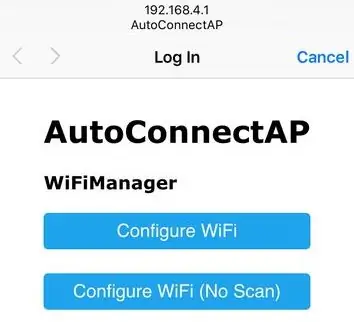
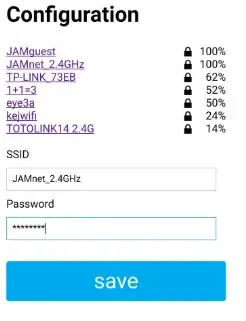
Цагийг цахилгаан тэжээлд холбосны дараа Wemos нь WiFi хандалтын цэгийг бий болгодог. Энэхүү хандалтын цэгийн тусламжтайгаар та гар утсаа холбох боломжтой. Үүний дараа та вэб хөтөч дээр 192.168.4.1 руу очих ёстой (энэ нь зураг дээрхтэй ижил байх ёстой). Wemos -тэй холбогдсоны дараа та wifi -ээ тохируулж, хадгалах товчлуурыг дарж болно. Одоо Wemos дахин ачаалж байгаа бөгөөд өөрийгөө Wifi -тай холбож, ажиллаж эхэлнэ гэж найдаж байна.
Алхам 10: Дүгнэлт
Хэрэв танд энэ төсөл таалагдсан бол frines -ээ хэлж, намайг өсч хөгжихөд тусална уу.
Хэрэв та энэ цагийн герман хувилбарыг сонирхож байвал эндээс худалдаж авах боломжтой.
Хэрэв танд асуулт байвал надтай холбоо бариарай!
Зөвлөмж болгож буй:
Lilygo-T-Watch 2020 ашиглан Wordclock: 4 алхам

Lilygo-T-Watch 2020-той Wordclock: Энэхүү зааварчилгаа нь цагийг Liligo T-цаг дээр wordclock хэлбэрээр хэрхэн яаж харуулахыг харуулах болно. Тиймээс огноог харуулах, цаг, огноог тохируулах, өөрчлөх боломжтой
Und Noch Eine Wordclock: 3 алхам

Und Noch Eine Wordclock: Hallo Leute, гэхдээ энэ нь танд маш их таалагдах болно. Mir hatte diese Uhr schon beim aller ersten Anblick das Nerdige " Will-Ich-Haben " -Gefühl geweckt. Хязгааргүй нас барсан хүн бол Вортен дахь Zeit die
LED матриц дээр ESP32 гүйлгэх WordClock: 5 алхам (зурагтай)

LED матриц дээр ESP32 гүйлгэх WordClock: Энэ төсөлд би ESP32, LED матриц, навчин тамхины хайрцаг бүхий Scrolling WordClock бүтээсэн. WordClock бол дэлгэц дээр хэвлэх эсвэл унших гартай байхаас илүүтэйгээр цагийг заадаг цаг юм. Энэ цаг танд 10 минут байгааг хэлэх болно
NTP синхрончлогдсон Wordclock: 6 алхам (зурагтай)

NTP синхрончлогдсон Wordclock: Таны цагийг NTP цагийн сервертэй синхрончлоорой, ингэснээр та гэртээ байхгүй бол тасарсан бол зөв цагийг шалгаж болно :-)
DIY Arduino Wordclock: 7 алхам (зурагтай)

DIY Arduino Wordclock: Миний үгийн цагны хувилбар нь 12 × 12 хэмжээтэй LED-матрицын дэлгэцгүй болно. Үүний оронд үүнийг LED туузаар хийсэн бөгөөд зөвхөн цаг дээрх чухал үгсийг гэрэлтүүлж болно. Энэ аргын тусламжтайгаар та захиалгат мессежийг харуулах боломжгүй боловч бүхэл бүтэн бүтээн байгуулалт танд зардал гарахгүй
